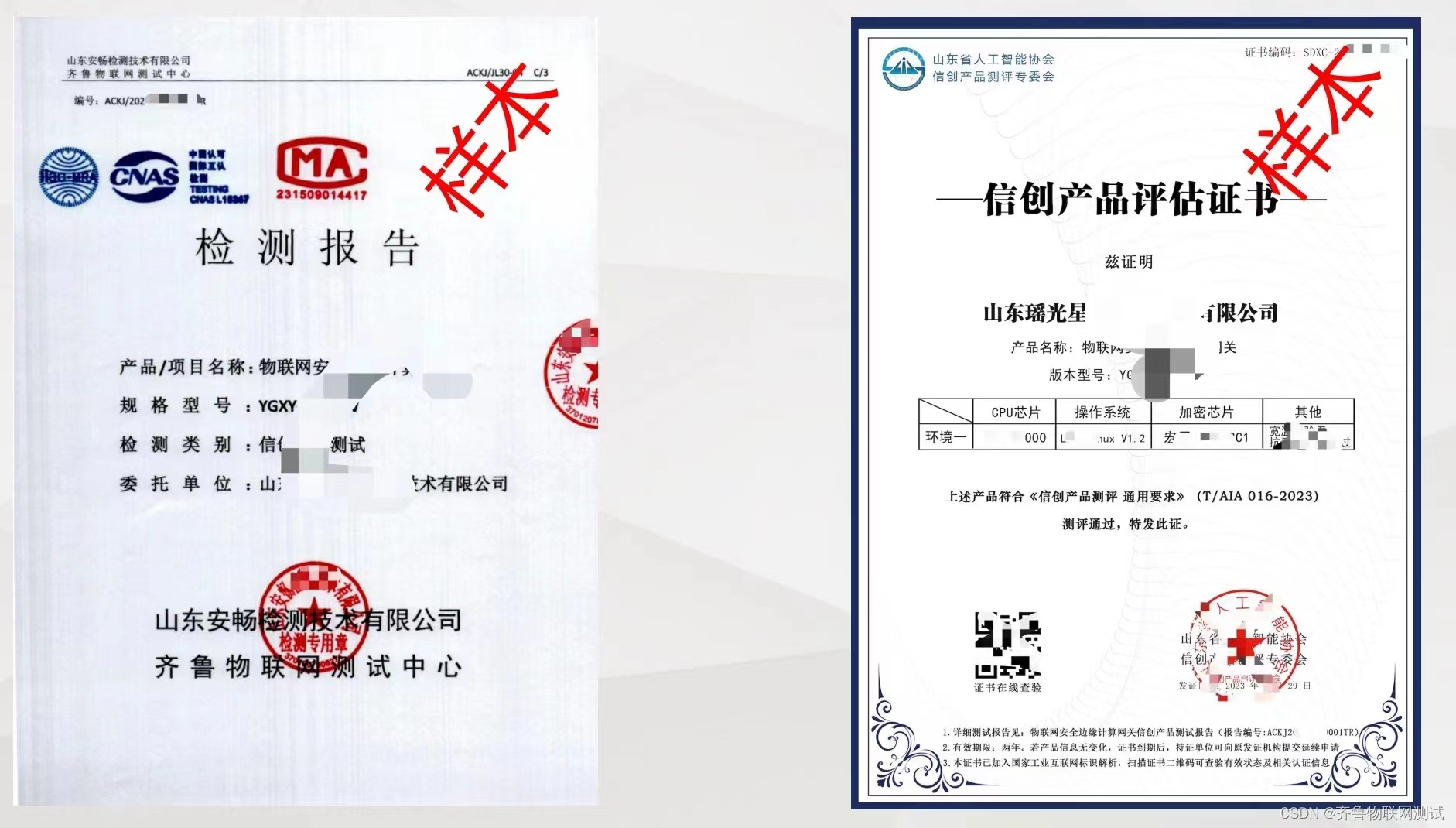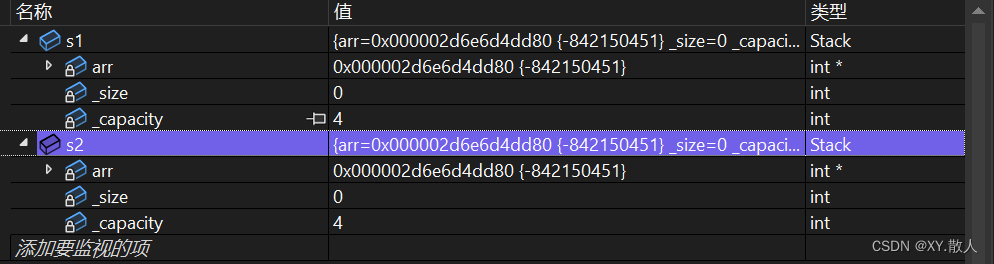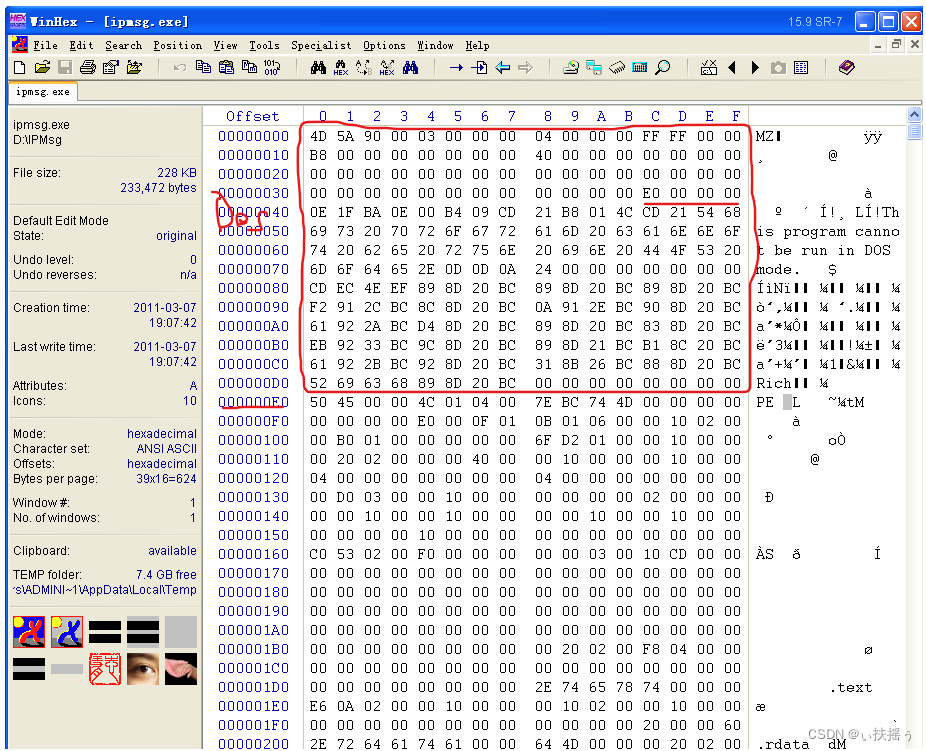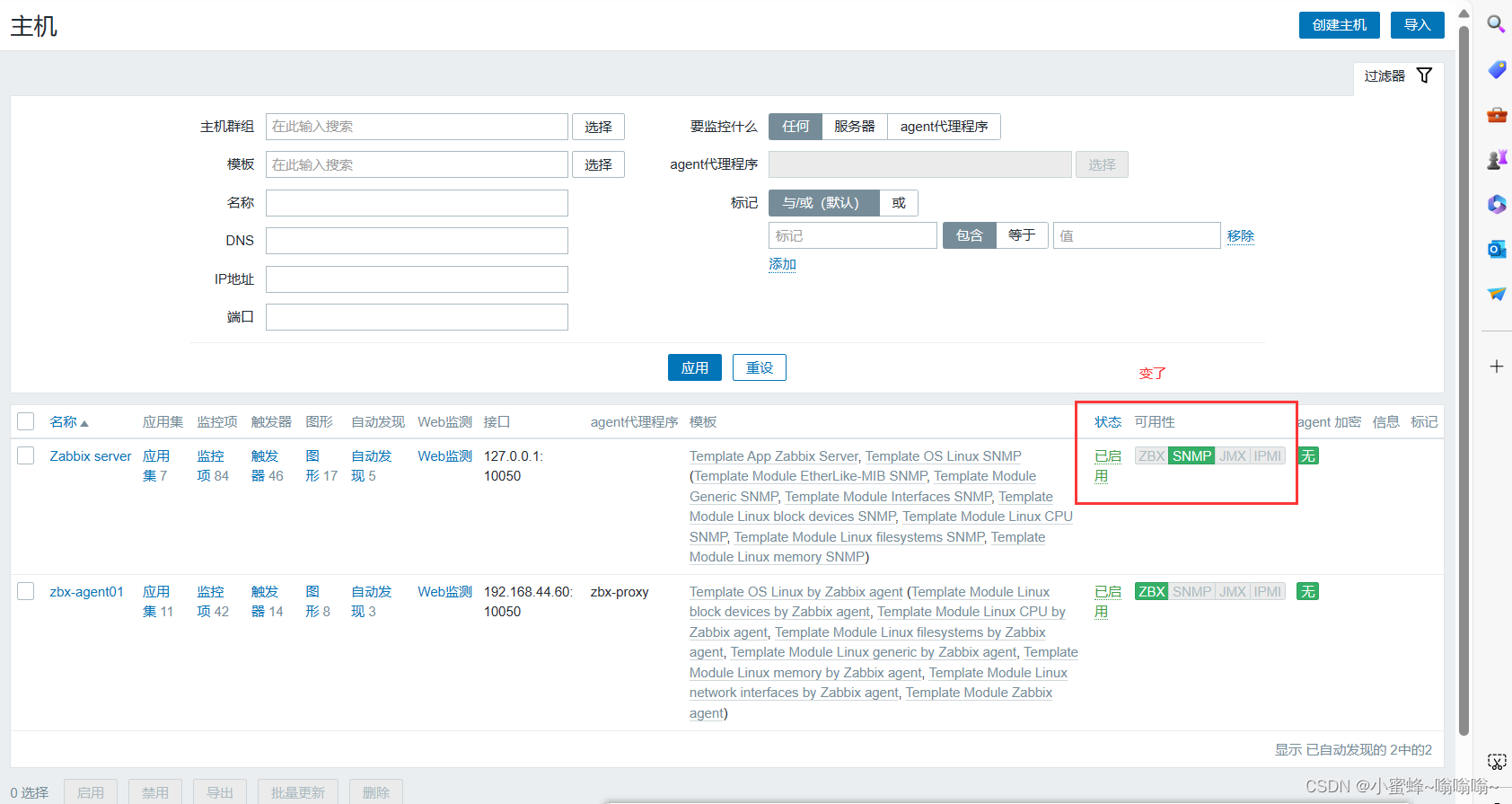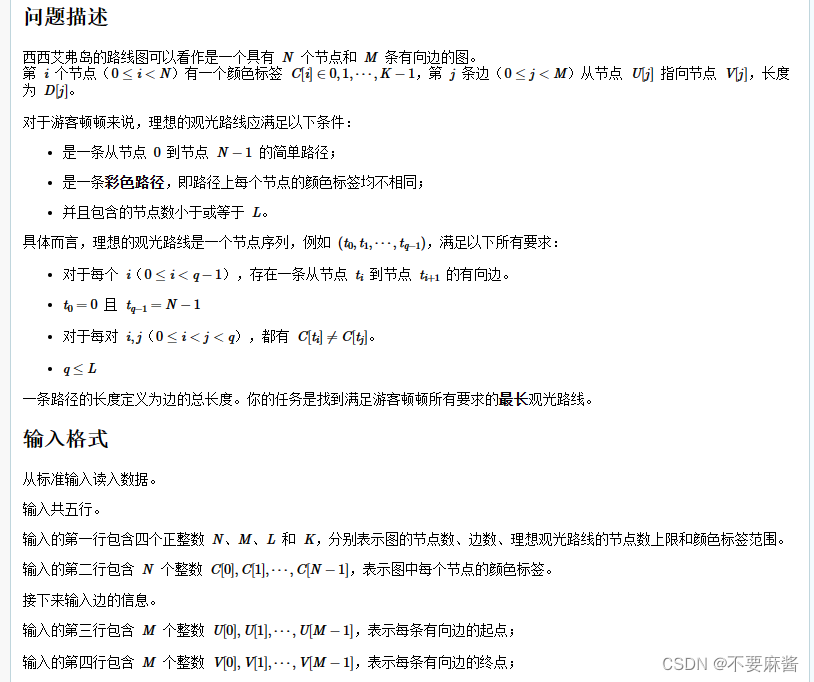Simlab python二次开发1-将所有缸套内表面半径加大1mm
- 1、打开模型文件
- 2、getBodiesWithSubString()从名字得到Bodies
- 3、建Body类Group
- 3.1、定义放入Group中的Bodies
- 3.2、建Group
- 4、将缸套内表面建组,并扩半径1mm
- 4.1、simlab.getBodiesFromGroup()
- 4.2、选择圆柱特征,建面组
- 4.3、根据圆柱面(面组名)得到端点坐标和半径
- 4.4、将圆柱面(面组名)根据端点坐标扩半径1mm
1、打开模型文件
#***************************************************************
#SimLab Version 2020 Beta
#Created at Tue Oct 15 11:22:28 2019
#***************************************************************
#For debugging this python script,Please comment(#) out the line "from hwx import simlab" and uncomment the line "import simlab"
from hwx import simlab
#import simlab
ImportGda=''' <ImportGda UUID="D896F6DF-56FA-4134-9AD1-1010BF292223" gda="" CheckBox="ON">
<tag Value="1"/>
<Name Value="./SampleBolck.gda"/>
<FileName Value="D:/study/CAEpython/getBodiesFromGroup_sample./SampleBolck.gda"/>
<Units Value="MilliMeter"/>
<Output/>
</ImportGda>''';
simlab.execute(ImportGda)
和matlab类似,加;不打印结果
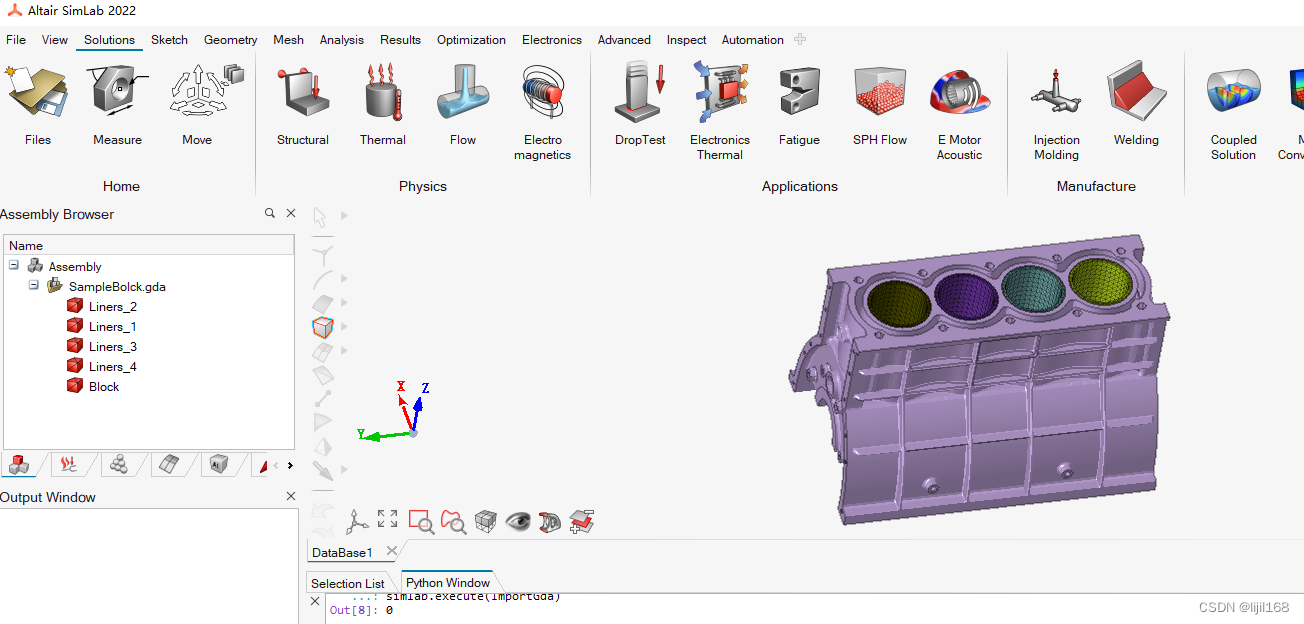
2、getBodiesWithSubString()从名字得到Bodies
outputBodies=simlab.getBodiesWithSubString("SampleBolck.gda", ["Liners_*"])
结果为元胞类型:

3、建Body类Group
3.1、定义放入Group中的Bodies
CreateGroup=''' <CreateGroup UUID="899db3a6-bd69-4a2d-b30f-756c2b2b1954" CheckBox="OFF" isObject="4">
<tag Value="-1"/>
<Name Value="Liner_Bodies" OldValue=""/>
<SupportEntities>
<Entities>
<Model>SampleBolck.gda</Model>
<Body>'''+str(outputBodies).replace("'",'"').strip('()')+'''</Body>
</Entities>
</SupportEntities>
<Type Value="Body"/>
<Color Value="255,206,0,"/>
<Dup Value="1"/>
</CreateGroup>''';

3.2、建Group
simlab.execute(CreateGroup)

4、将缸套内表面建组,并扩半径1mm
4.1、simlab.getBodiesFromGroup()
从Body类Group中取得Bodies的名称(元胞)
Liner_Bodies=simlab.getBodiesFromGroup('Liner_Bodies');

4.2、选择圆柱特征,建面组
i=1;
#下面的for 循环将所有的缸套内表面选择后建组,并扩半径1 mm(45-46):
#本示例只将Liners_2进行处理:
#for LinerBody in Liner_Bodies:
LinerBody=Liner_Bodies[0] #######
GroupName="Bore_"+str(i)
SelectFeatures=''' <SelectFeatures UUID="CF82E8FB-9B3E-4c02-BA93-9466C1342C6E" CheckBox="ON">
<SupportEntities>
<Entities>
<Model>SampleBolck.gda</Model>
<Body>"'''+LinerBody+'''",</Body>
</Entities>
</SupportEntities>
<Arcs MinValue="0.0" MaxValue="0.0" Value="0"/>
<ArcsAll Value="1"/>
<Circles MinValue="0.0" MaxValue="5" Value="0"/>
<CirclesAll Value="0"/>
<Cones MinValue="0.0" MaxValue="0.0" Value="0"/>
<ConeAll Value="0"/>
<FullCone Value="0"/>
<ClosedPartialCone Value="0"/>
<OpenPartialCone Value="0"/>
<Dics MinValue="0.0" MaxValue="0.0" Value="0"/>
<DicsAll Value="0"/>
<HollowDics MinValue="0.0" MaxValue="0.0" Value="0"/>
<HollowDicsAll Value="0"/>
<Cylinders MinValue="44" MaxValue="45" Value="1"/>
<CylindersAll Value="0"/>
<FullCylinder Value="1"/>
<ClosedPartialCylinder Value="0"/>
<OpenPartialCylinder Value="0"/>
<Fillets MinValue="0.0" MaxValue="0.0" Value="0"/>
<FilletsOption Value="1"/>
<PlanarFaces Value="0"/>
<FourEdgedFaces Value="0"/>
<ConnectedCoaxialFaces Value="0"/>
<ThroughBoltHole MinValue="0.0" MaxValue="0.0" Value="0"/>
<BlindBoltHole MinValue="0.0" MaxValue="0.0" Value="0"/>
<BlindBoltHoleDepth MinValue="0.0" MaxValue="0.0" Value="0"/>
<CreateGrp Name="'''+GroupName+'''" Value="1"/>
<ArcLengthBased Value=""/>
</SelectFeatures>''';
simlab.execute(SelectFeatures);
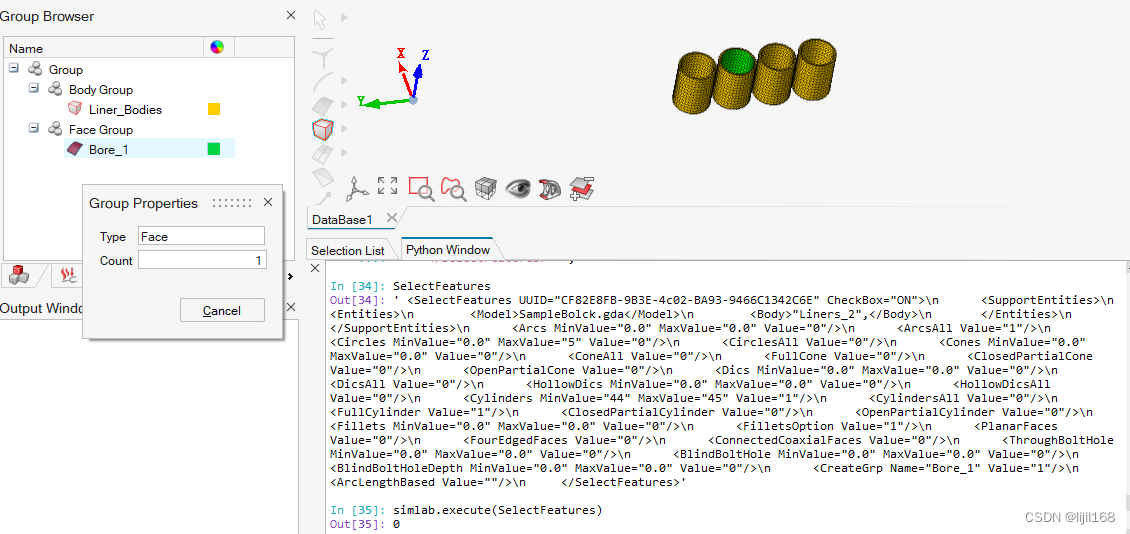
4.3、根据圆柱面(面组名)得到端点坐标和半径
AxPt1,AxPt2,Rad=simlab.getCylindricalFaceAttributes(GroupName)
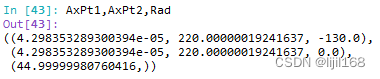
可测知面的半径为45mm
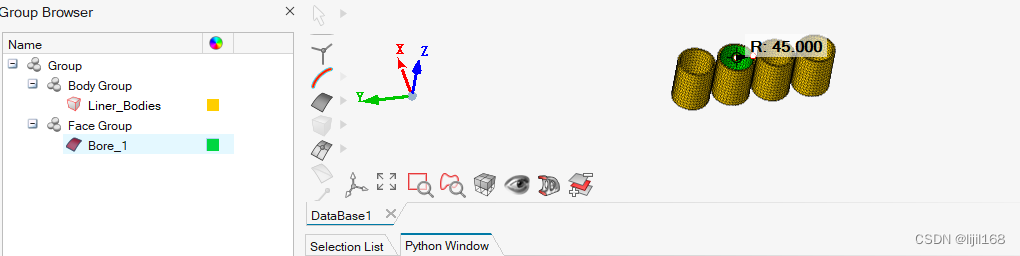
4.4、将圆柱面(面组名)根据端点坐标扩半径1mm
AlignCylinder=''' <AlignCylinder UUID="5D271AC4-A0CE-411f-9E60-E7B17CB8B1B7" CheckBox="ON">
<tag Value="-1"/>
<Name Value=""/>
<Entities>
<Group>"'''+GroupName+'''",</Group>
</Entities>
<Axis Point1="'''+str(AxPt1).strip('()') + '''" Point2="'''+str(AxPt2).strip('()') + '''" Value="Select"/>
<Radius Value="46"/>
<ProjectMidNodes Value="0"/>
<EntityType Value="1"/>
</AlignCylinder>''';
simlab.execute(AlignCylinder);
i=i+1
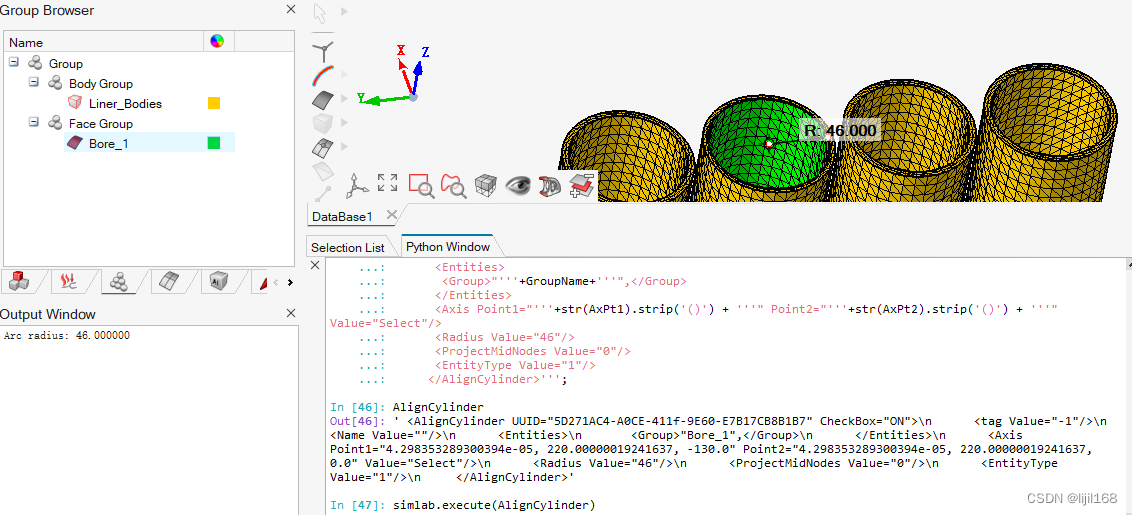
![[生活][杂项] 上班党的注意事项](https://img-blog.csdnimg.cn/direct/f5e4e16630c245d3b4e36695b0e04a9d.jpeg)


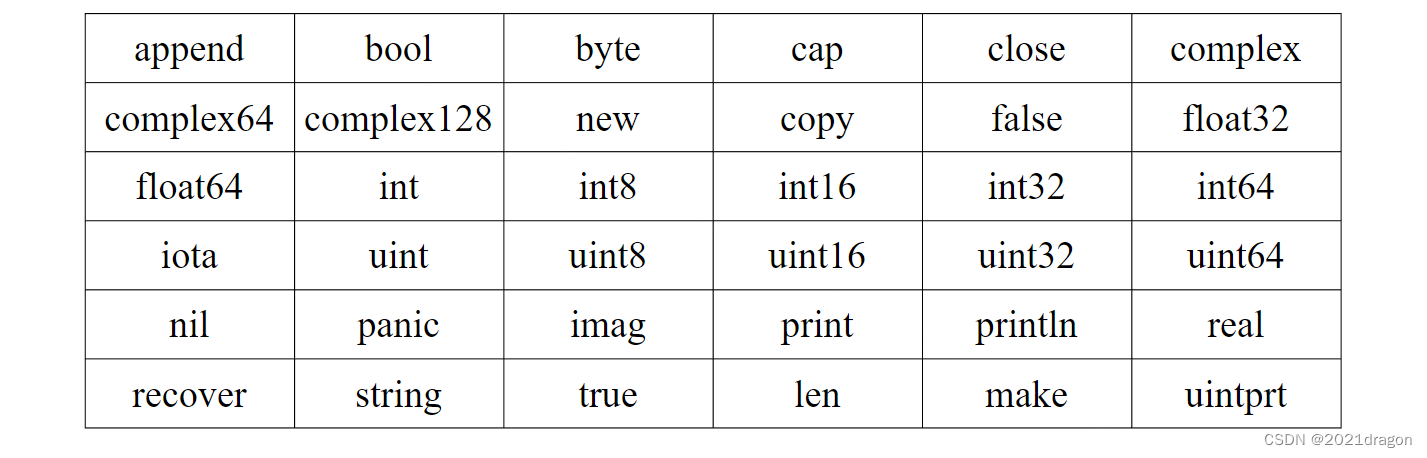






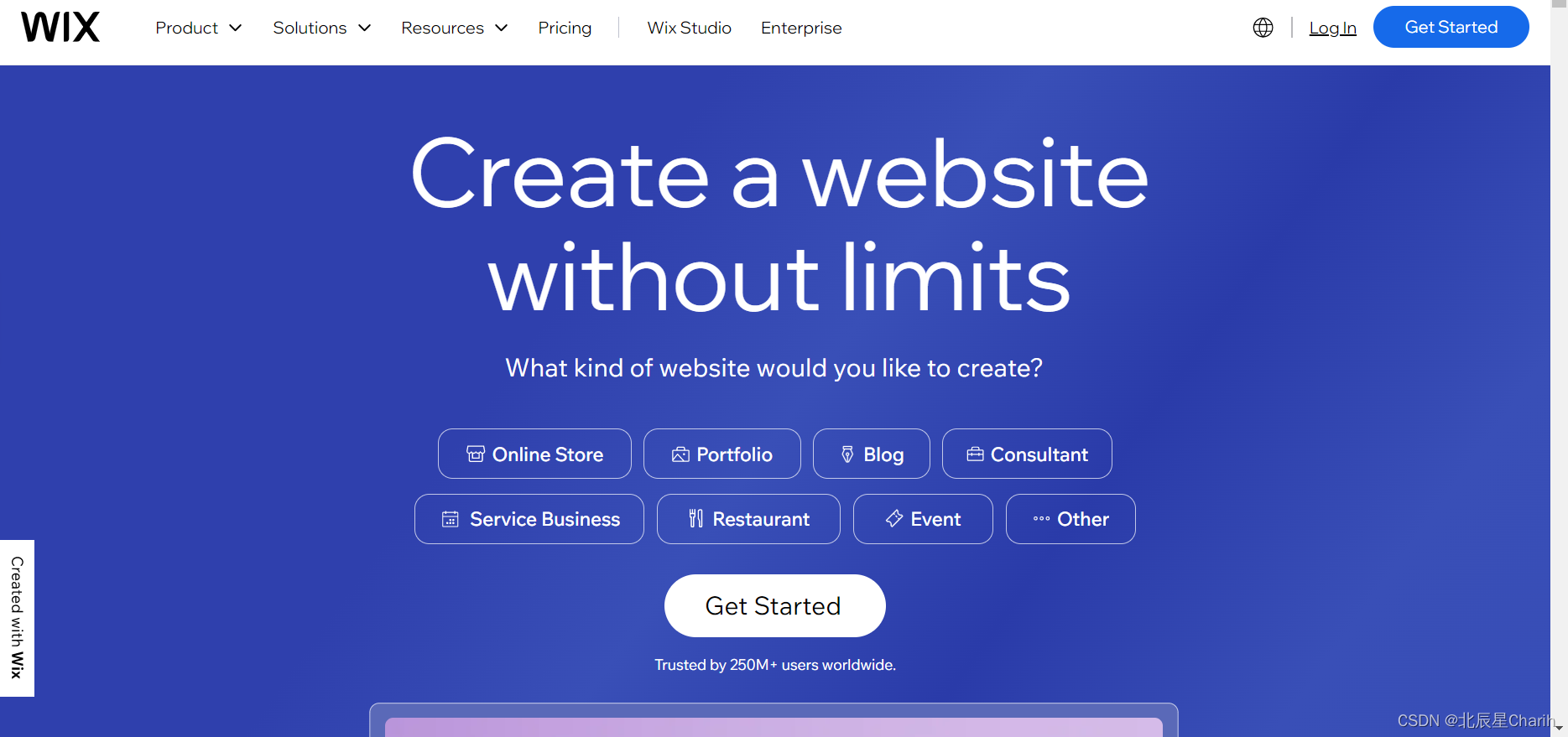

![[蓝桥杯 | 暴搜] 学会暴搜之路](https://img-blog.csdnimg.cn/direct/3ffb2a8342f443b59400979335511b44.png)